¿Cómo usar el mapa de Google en la pantalla táctil de Tesla?
Podemos lanzar la aplicación de mapa de Google a la gran pantalla táctil de Tesla mientras conduce, e incluso podemos manipular la aplicación de mapa de Google en la pantalla táctil de Tesla directamente.
Obtener más detalles?
1. Preparación
2. Habilite el punto de acceso wifi de su teléfono
Debemos habilitar el punto de acceso Wi-Fi porque usamos es transferir datos entre el teléfono y el Tesla EV. Luego, asegúrese de que el Tesla EV esté conectado al punto de acceso Wi-Fi de su teléfono.
importante !!! La opción "Remain connected in Drive" debe verificarse.
 </p>
</p>
3. Configurar en elTesla Display aplicación

Abre elTesla Display aplicación y haga clic en la pestaña Configuración. Se recomienda encarecidamente establecer el “Control on touchscreen” opción marcada. Cuando se verifica, podemos manipular la aplicación de mapa de Google directamente en la pantalla táctil de Tesla.
4. Reflexionar a la pantalla táctil de Tesla

Después de la configuración, haga clic en el botón Inicio deTesla Display. Elegir “Phone screen when driving” . Después de un momento, la pantalla del teléfono comienza a reflejar. Luego abra el navegador web de Tesla EV, acceda a la URLhttps://td9.cc:7777. Ahora podemos ver la pantalla del teléfono en el navegador web.
5. Usando la aplicación de mapa de Google
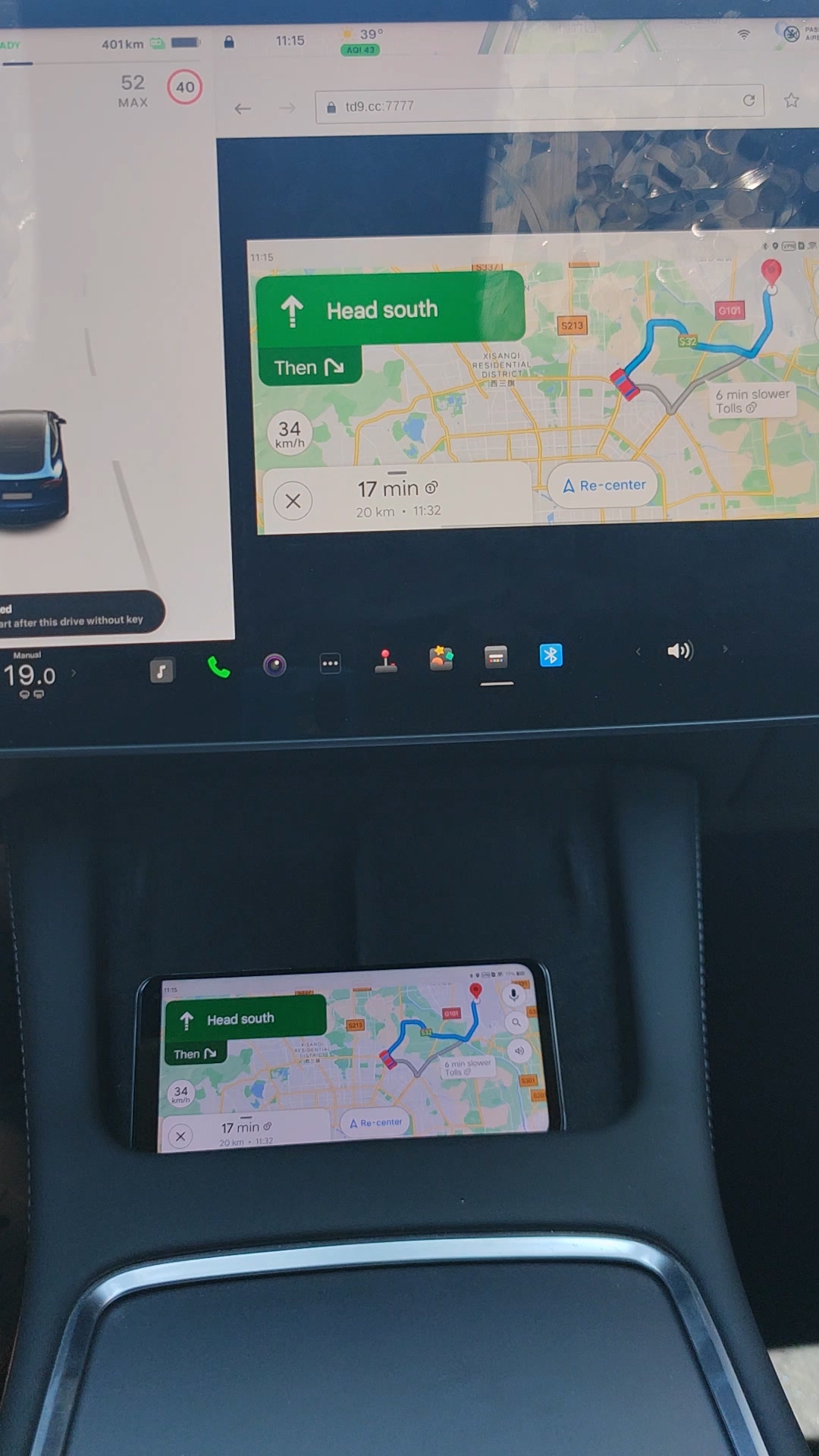
Ahora, abrimos la aplicación de mapa de Google en el teléfono, y podemos ver que la aplicación de mapa de Google se lanza a la pantalla táctil de Tesla. Luego podemos establecer el destino en la aplicación de mapa de Google.
6. Sobre el sonido
Asegúrese de que el Bluetooth esté habilitado en el teléfono y conectado al Tesla EV. Establezca la fuente de sonido de Tesla en Bluetooth. Luego podemos escuchar el sonido de alerta del mapa de Google de los altavoces de Tesla.

